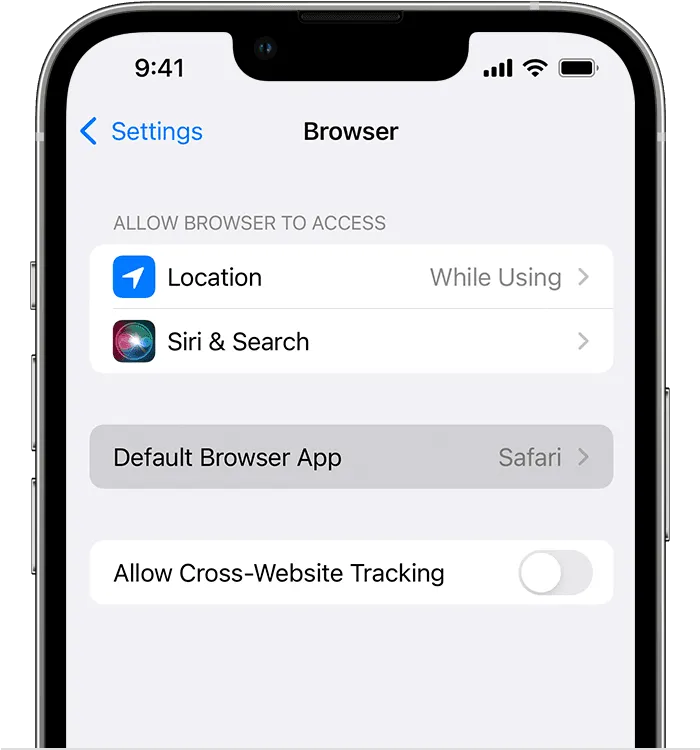روش تغییر مرورگر پیش فرض در آیفون [2023]
![روش تغییر مرورگر پیش فرض در آیفون [2023]](https://www.raveshtech.ir/wp-content/uploads/2020/09/How-to-Make-Chrome-the-Default-Web-Browser-on-iPhone-and-iPad.jpg)
پیشتر این امکان در گوشی های آیفون و تبلت های آیپد فراهم نبود تا کاربر بتواند مرورگر پیش فرض آن را تغییر دهد و در نتیجه محدود نمودن کاربران به استفاده از Safari ناخرسندی آنها را فراهم می نمود، اما دیگر عصر تاریکی در اپل به سر رسیده و شما می توانید مرورگر پیش فرض درستگاه اپل خود را تغییر دهید. در این آموزش روش تغییر مرورگر پیش فرض در آیفون و آیپد را به شما نشان خواهیم داد، پس با روشتک همراه باشید.
اپل این امکان را در iOS 14 و iPadOS 14 فراهم نموده تا کاربران بتوانند مرورگر پیش فرض دستگاه خود را تغییر دهند. از این روی می باید پیش از هر کاری سیستم عامل گوشی ایفون یا iPad خود را به ورژن 14 و بالاتر آپدیت کنید. در صورتی که در پی تغییر موتور جستجوی سافاری هستید، میتوانید آموزش آن را ببینید.
تغییر مرورگر پیش فرض آیفون
برای تغییر مرورگر پیشفرش آیفون یا آیپد به مرورگرهای دیگری همانند کروم، فایرفاکس یا اج میتوانید گامهای زیر را دنبال کنید:
- برای نمونه، نخست برنامه Chrome را از App Store دانلود و نصب نمائید. سپس به بخش Settings یا تنظیمات آیفون یا آیپد خود بروید.
- بخش تنظیمات را به پایین پیمایش کرده و Chrome را بتپید.
- سپس گزینه Default Browser App یا برنامه مرورگر پیش فرض را انتخاب کنید.
- اکنون می توانید در میان لیست مرورگرهای نمایش داده شده، مرورگر Chrome را انتخاب کنید.
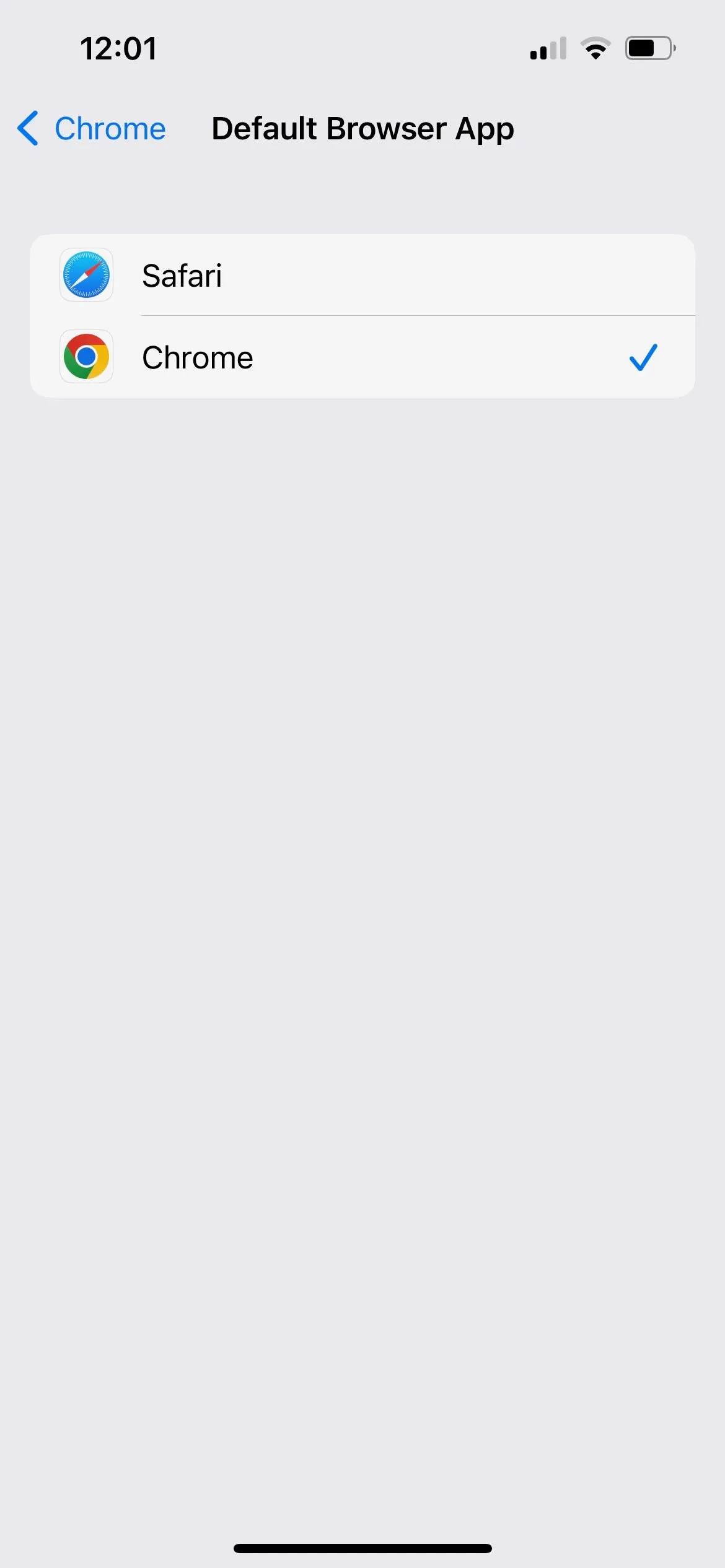
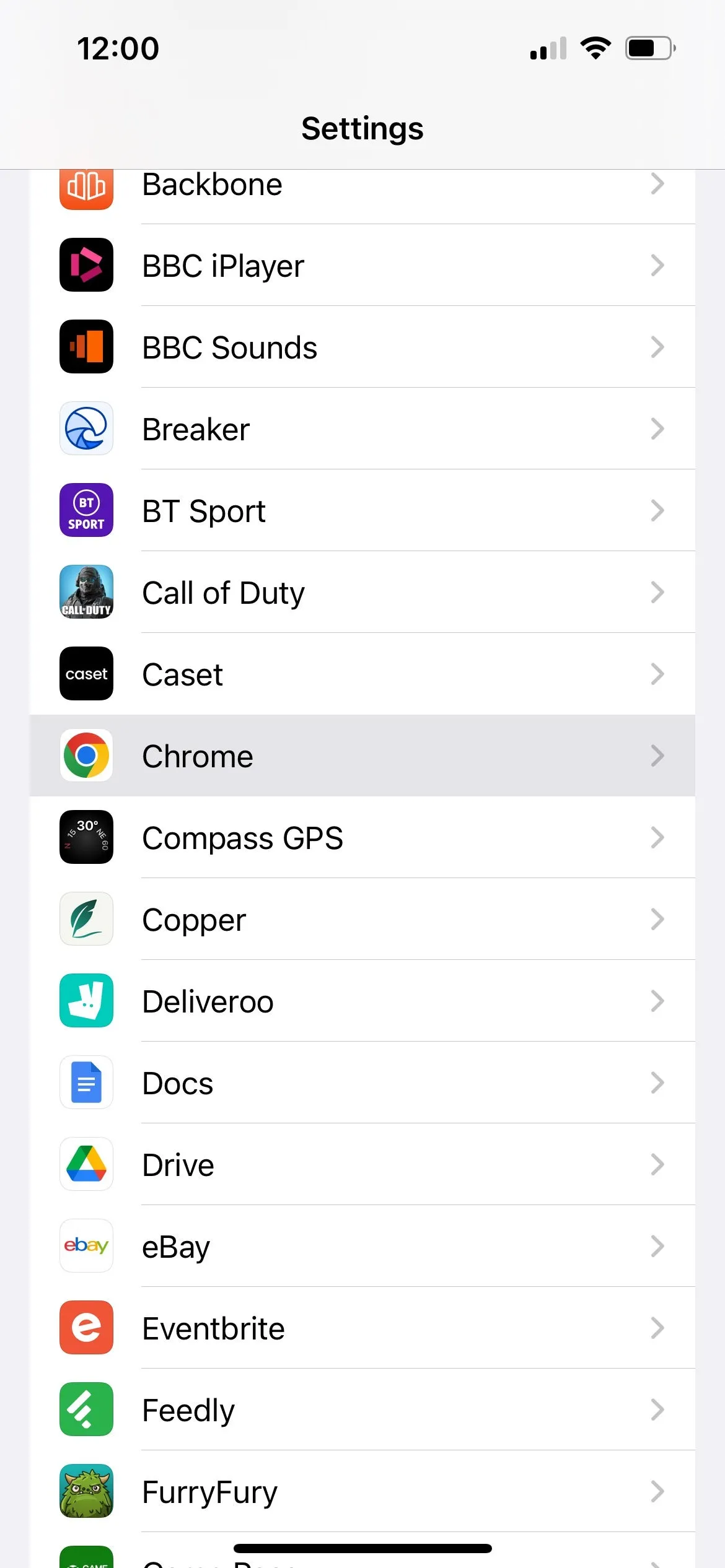
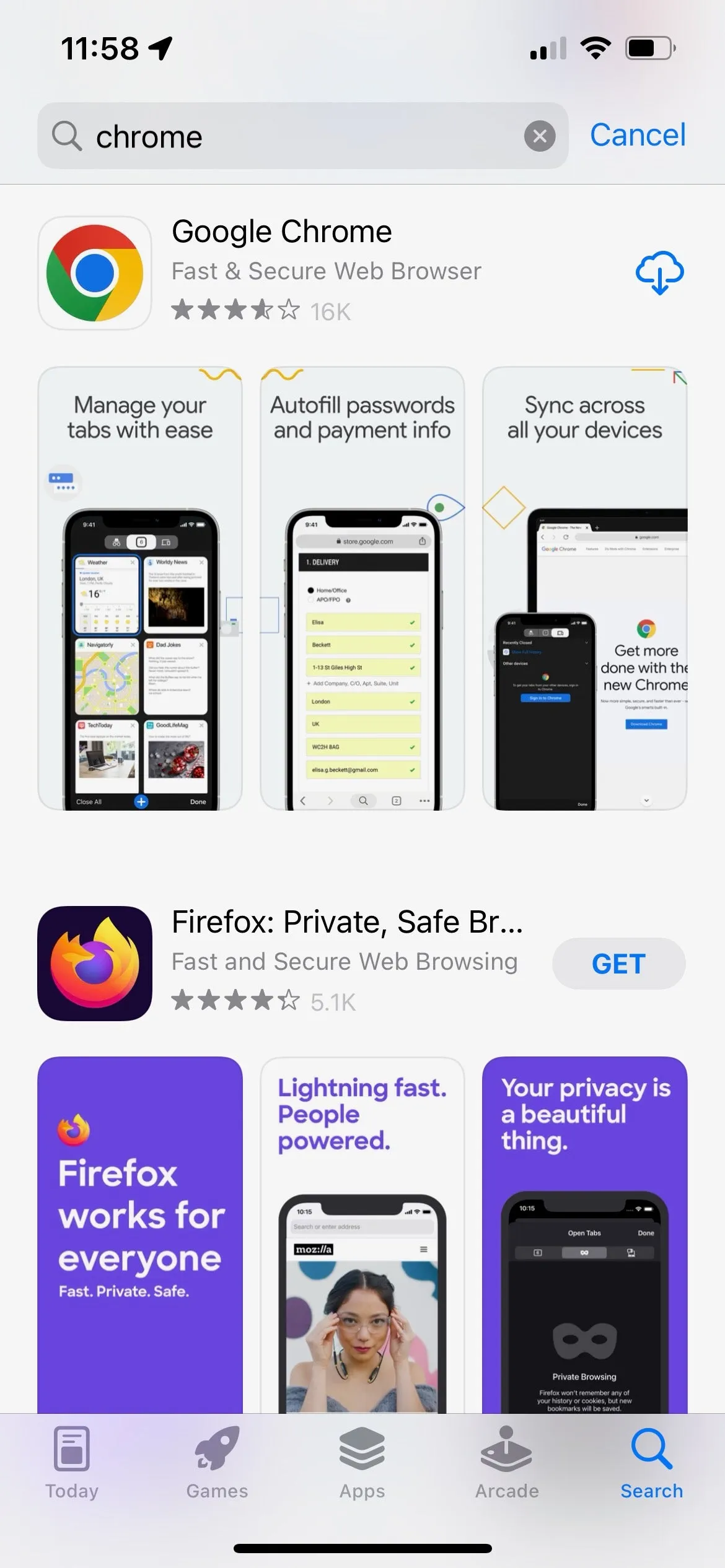
با انجام گام های بالا، مرورگر گوگل کروم به سادگی تبدیل به مرورگر پیش فرض آیفون و یا آیپد شما می شود. اکنون اگر هر لینکی را در آیفون خود خود تَپ کنید، لینک مورد نظر در برنامه کروم باز خواهد شد و تنها زمانی مرورگر Safari باز خواهد شد که یک برنامه بصورت پیش فرض خودش آن را باز کند. حتی در این موارد نیز می توانید با تپیدن آیکون Browser یا مرورگر، آن پیج را دوباره در کروم باز کنید.
چگونه مرورگر ایفون را به سافاری تغییر دهیم
اگر می خواهید دوباره مرورگر آیفون را به سافاری تغییر دهید، گام های زیر را دنبال کنید:
- به بخش Settings یا تنظیمات آیفون بروید.
- بخش تنظیمات را به پایین پیمایش کنید تا گزینه Browser را ببینید و آن را انتخاب کنید.
- سپس در بخش Browser، گزینه Default & Search را تَپ کنید.
- در فهرست مرورگرها، Safari را برگزینید تا مرورگر پیش فرض آیفون شود.